iPhoneでズーム機能を使って画面を拡大する方法
回答
はじめに
iPhoneでズーム機能を使って画面を拡大する方法
アプリによっては、2本指のピンチアウト/インでは拡大できない場合があります。
「ズーム機能」により、そのような場合でも拡大することができます。
ここからは、iPhoneでズーム機能を使って画面を拡大する方法をご紹介します。
操作方法
iPhoneでズーム機能を使って画面を拡大する方法
1.「設定」アプリをタップします。
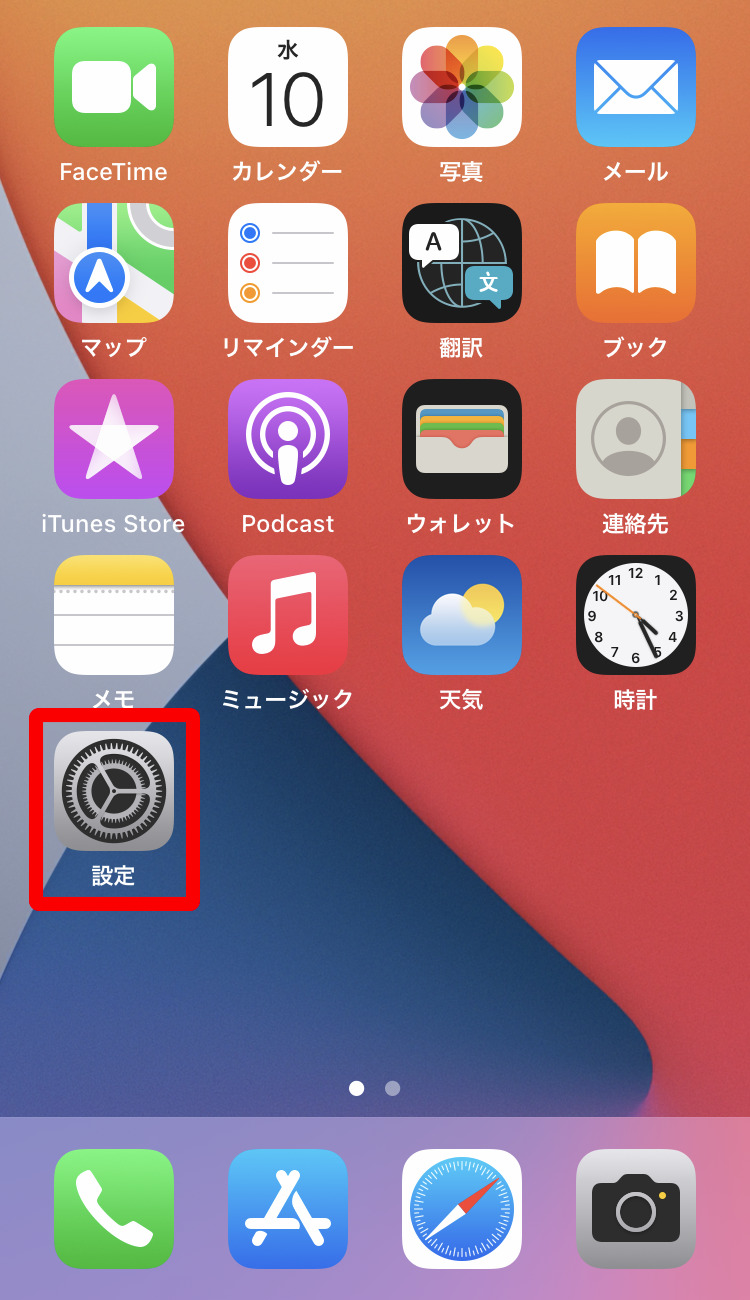
2.「アクセシビリティ」をタップします。
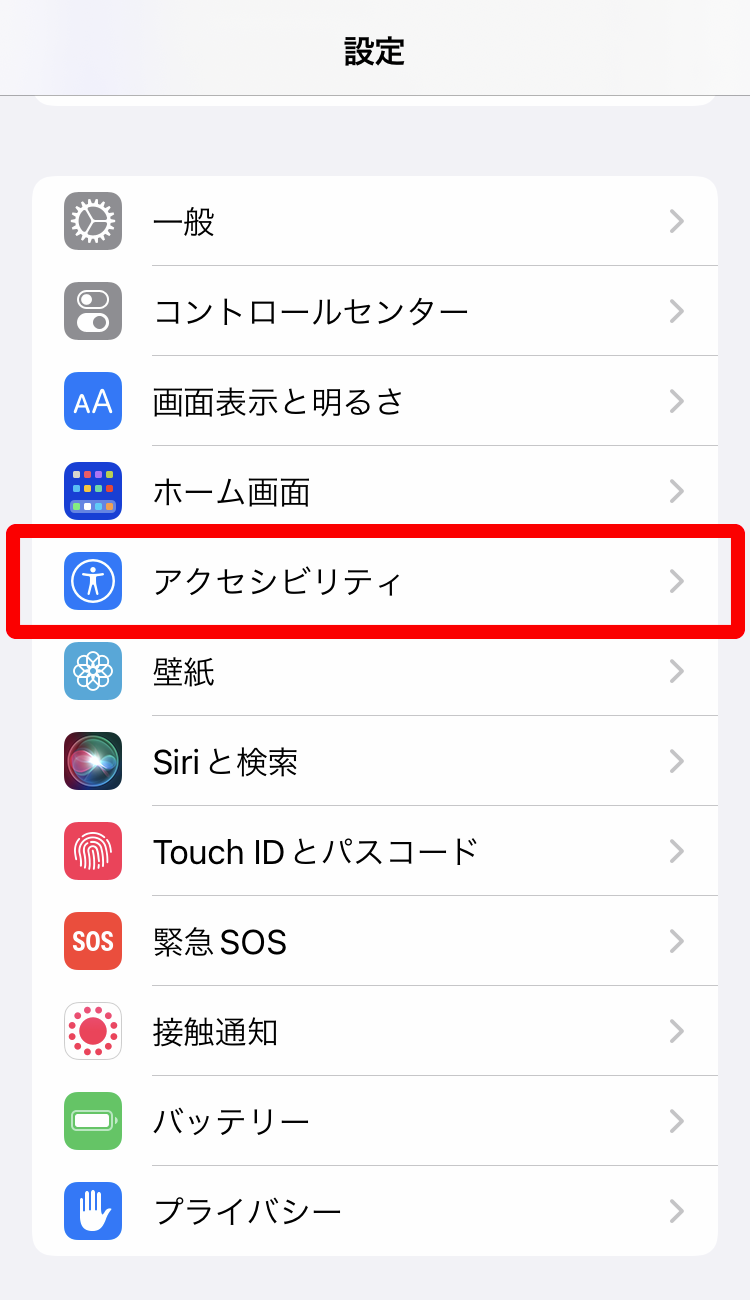
3.「ズーム」をタップします。
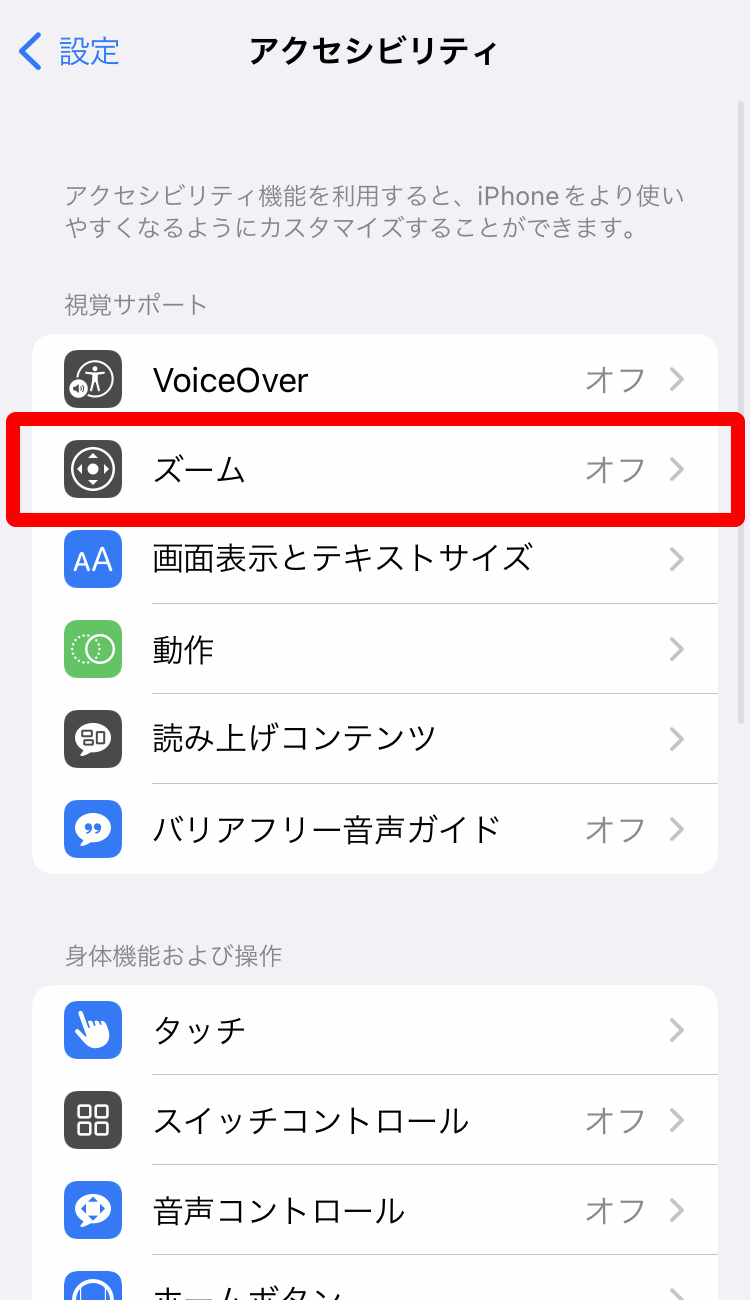
4.「ズーム機能」をオンにします。
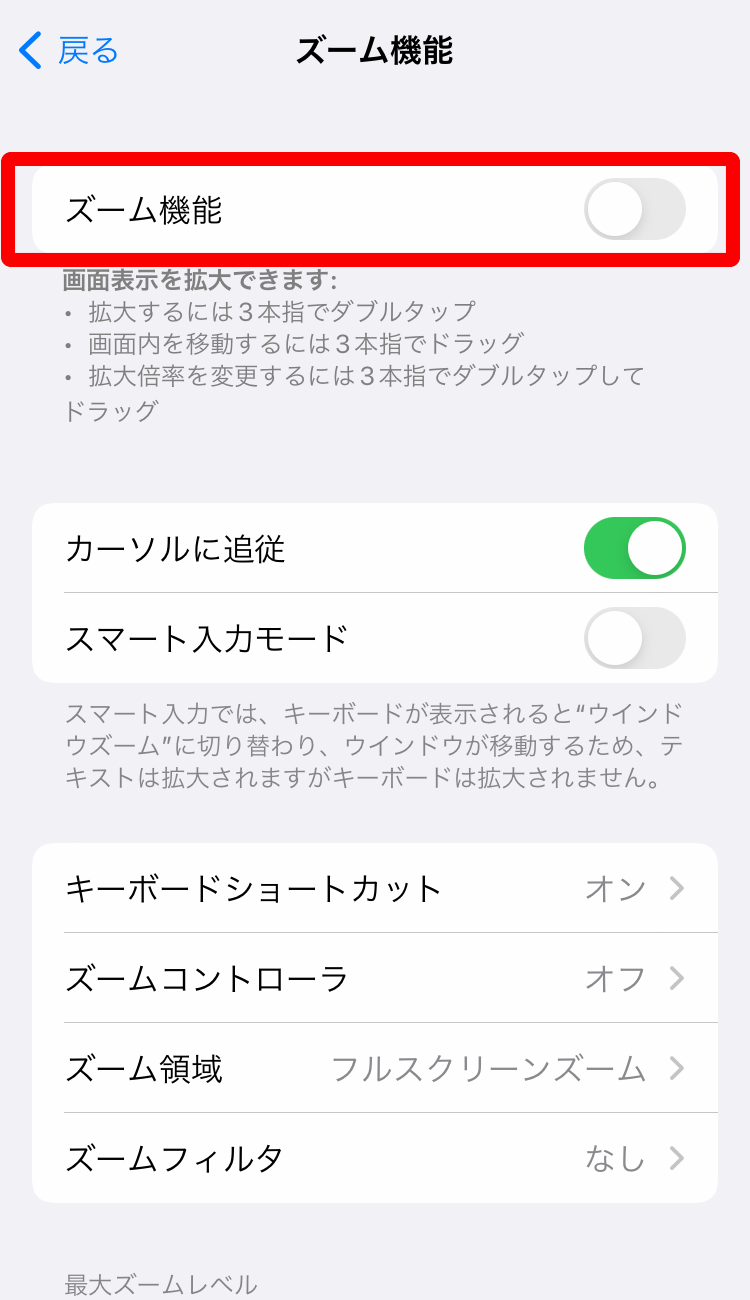
5. 3本指でダブルタップすると拡大される。
もう一度、3本指でダブルタップすると元の倍率に戻ります。
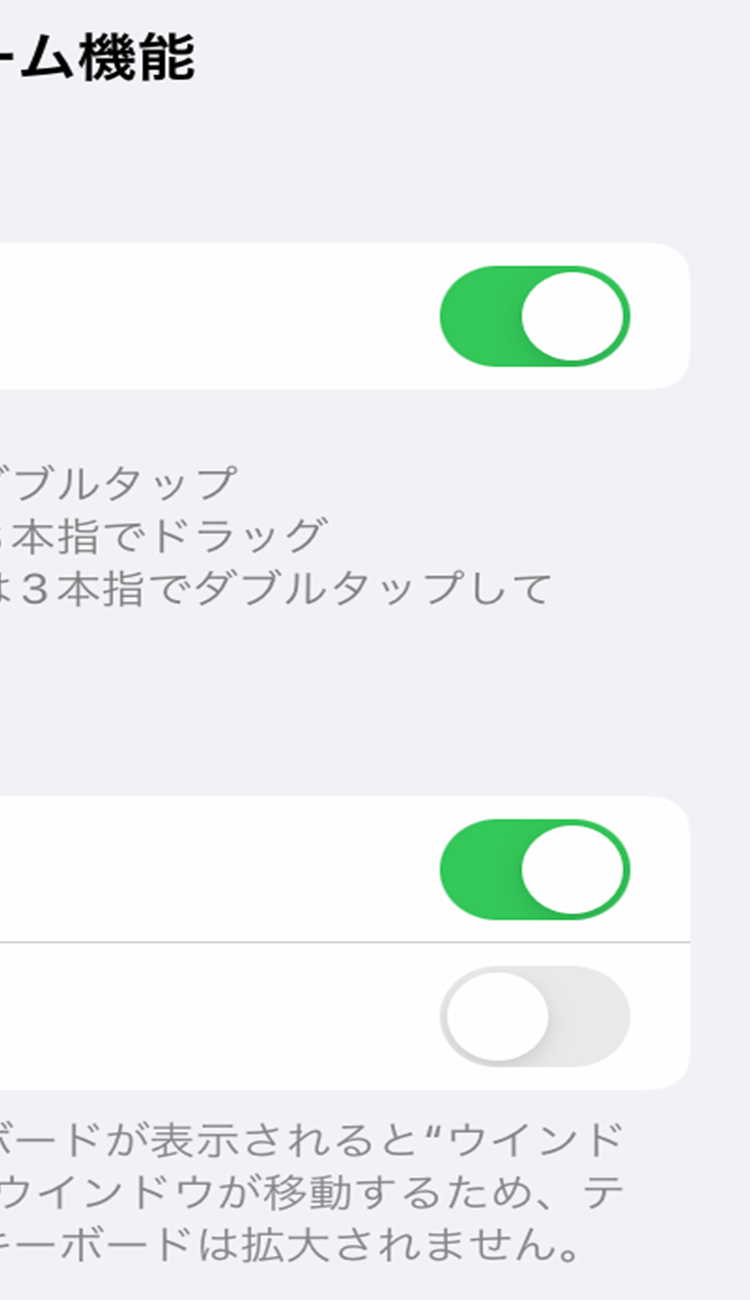
それでも解決しない場合
|
FAQを見て解決しなかった場合は、下記へお問い合わせください。 ※お問合せの際、【 FAQ番号:1903 を見た 】とお伝えいただければ、よりスムーズにご案内できます。 |
お問い合わせ方法
|
0570-783-792 【営業時間 10:30~19:30(最終受付19:00)】元旦を除く ①音声ガイダンスが流れますので、お申込番号「101」を押してください。 ②オペレーターにつながりましたら、「13桁のID(会員番号)」をお伝えください。 ③オペレーターへ「ご契約様名」をお伝えください。
■営業時間外の場合は、ご希望の日時(10:30~19:00)に合わせまして、お電話にて折り返しご連絡させて頂きます。 折り返しお電話のご予約をご希望の方は、こちらからお申込みください。
|


